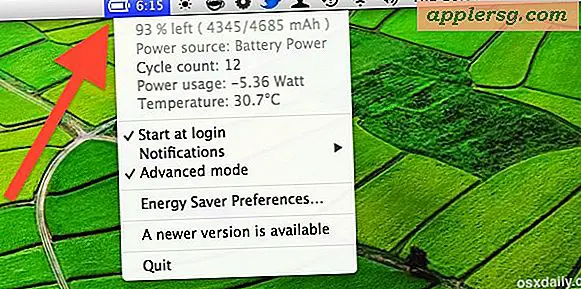Problemen met de USB-poort van een Acer-laptop oplossen
Universal Serial Bus-poorten, hoewel een handige manier om gegevens over te dragen en externe apparaten te gebruiken, werken soms niet meer. Verschillende problemen kunnen ertoe leiden dat een USB-poort defect lijkt, waaronder stroompieken, verouderde stuurprogrammasoftware en incompatibele apparaten, dus het is belangrijk om te weten hoe u deze problemen kunt diagnosticeren en oplossen. Windows biedt verschillende tools om uw USB-poorten te beheren, zowel online als geïntegreerd in het besturingssysteem van uw computer.
Stap 1
Sluit uw USB-apparaat aan op verschillende poorten van uw computer. Sommige USB-poorten zijn mogelijk niet compatibel met plug-and-play-apparaten, of u probeert een apparaat met hoge snelheid te gebruiken op een poort met lage snelheid. Test meerdere poorten totdat uw computer aangeeft dat het apparaat wordt herkend en gereed is.
Stap 2
Klik op het menu Start, vervolgens op "Configuratiescherm", "Hardware en geluiden" en "Apparaatbeheer". Klik op de pijl naast "Universal Serial Bus-controllers" om die boom uit te vouwen. Problematische apparaten worden aangegeven met een geel uitroepteken.
Stap 3
Klik met de rechtermuisknop op een USB-hoofdhub en klik vervolgens op "Softwarestuurprogramma's bijwerken..." om de nieuwste apparaatstuurprogramma's te installeren. Herhaal deze stap voor elke USB-roothub.
Stap 4
Klik met de rechtermuisknop op een USB-hoofdhub in Apparaatbeheer en klik vervolgens op "Verwijderen" om de hardwarestuurprogramma's te verwijderen. In het geval van een stroomstoot, moeten uw USB-poorten worden vernieuwd door de stuurprogramma's te verwijderen en opnieuw te installeren. Herhaal de verwijdering voor elk apparaat dat wordt vermeld onder USB-controllers in Apparaatbeheer, start vervolgens uw computer opnieuw op en laat Windows de stuurprogramma's automatisch opnieuw installeren.
Voer het gratis diagnostische hulpprogramma Fix-it van Microsoft uit om hardwareproblemen te diagnosticeren.